发表于: 2018-10-16 16:43:18
1 534
今天完成的事情:
form表单的使用
<form> 标签用于为用户输入创建 HTML 表单
表单能够包含 input 元素
表单还可以包含 menus、textarea、fieldset、legend 和 label 元素
表单用于向服务器传输数据
关于form的一些属性:
action:规定表单提交时向什么地方提交(值为url)
method:表单提交方法(值可为get、post)
name:表单名称
对input标签有了更进一步的认识
input标签中的type值如下:
checkbox(多选)、text、button、date、datetime、datetime-local、email、file、hiddenimage、month、number、password、radio
、range、reset、submit、time、url、week
value:
对于按钮:规定按钮上的文本
对于图像按钮:传递到脚本的字段的符号结果
对于复选框和单选按钮:定义 input 元素被点击时的结果。
对于隐藏、密码和文本字段:规定元素的默认值。
注释:不能与 type="file" 一同使用。
注释:对于 type="checkbox" 以及 type="radio",是必需的。
placeholder=“”(引号中的文字用于提示用户,呈灰色)
去掉a标签的下划线:text-decoration: none;
text-decoration参数:
none :无装饰
blink :闪烁
underline : 下划线
line-through : 贯穿线
overline : 上划线
position:
absolute:绝对定位,相对于static 定位以外的第一个父元素进行定位
fixed:固定定位,相对于浏览器进行定位
relative:相对定位,相对于元素其正常位置进行定位
static 默认值。没有定位,元素出现在正常的流中
inherit 规定应该从父元素继承 position 属性的值
元素的位置通过 "left", "top", "right" 以及 "bottom" 属性进行规定
明天计划的事情:
完善任务4
继续实践position三种常用定位的使用
遇到的问题:
当将任务4的页面缩小后,会出现最右边的元素不显示出来的情况,需要划动鼠标来显示
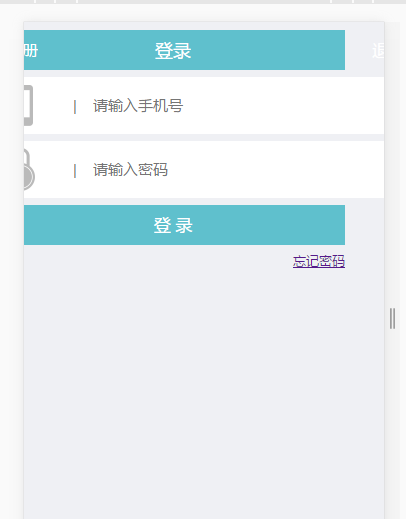
解决:
在body样式中添加overflow:hidden;
并在html中的此代码<meta name="viewport" content="width=device-width">丰富成以下代码:
<meta name="viewport" content="width=device-width, initial-scale=1.0,maximum-scale=1.0,minimum-scale=1.0">恢复正常
收获:
了解了form、input标签的使用,对定位有了更进一步的了解





评论